- Mwandishi Abigail Brown [email protected].
- Public 2023-12-17 07:02.
- Mwisho uliobadilishwa 2025-01-24 12:25.
Unachotakiwa Kujua
- Ili kubadilisha kivinjari chaguomsingi au programu ya barua pepe, nenda kwenye Mipangilio, chagua programu na uchague Programu Chaguomsingi ya Kivinjari auProgramu Chaguomsingi ya Barua.
- Kwa sasa ni mdogo sana kuhusu ni aina gani za programu zinaweza kuwekwa kama chaguomsingi.
Makala haya yanafafanua jinsi ya kubadilisha programu chaguomsingi kwenye iOS 14 na matoleo mapya zaidi.
Jinsi Programu Chaguomsingi Hufanya kazi kwenye iPhone
Neno "chaguo-msingi" linamaanisha mambo mawili linapokuja suala la programu za iPhone. Kwanza, inamaanisha programu ambazo huja zikiwa zimesakinishwa awali kwenye iPhone yako inapokuletea kutoka kiwandani (au unapoweka upya simu kwenye mipangilio ya kiwandani).
Katika hali ya pili, programu chaguomsingi ni programu ambazo hutumiwa kufanya jambo fulani kila wakati. Kwa mfano, unapogonga kiungo cha tovuti katika barua pepe, hufunguliwa kila mara kwenye Safari. Hiyo inafanya Safari kuwa kivinjari chaguo-msingi kwenye iPhone yako. Tovuti inapojumuisha anwani halisi na ukiigonga ili kupata maelekezo, Apple Maps huzindua kwa sababu ndiyo programu chaguomsingi ya ramani.
Programu nyingi hufanya mambo sawa. Ramani za Google ni programu mbadala ya urambazaji. Watu wengi hutumia Spotify badala ya Apple Music kwa utiririshaji wa muziki. Wengine wanapendelea Chrome kwa kuvinjari wavuti badala ya Safari. Mtu yeyote anaweza kusakinisha programu hizi kwenye iPhone zao. Lakini vipi ikiwa unataka kutumia Ramani za Google kila wakati badala ya Ramani za Apple? Je, ikiwa ungependa viungo vifunguke kwenye Chrome kila wakati?
Jinsi ya Kubadilisha Programu Chaguomsingi za iPhone kwenye iOS 14 na Juu
Ilikuwa ni kwamba hukuweza kuchagua programu chaguomsingi kwenye iPhone yako, lakini hiyo ilibadilika katika iOS 14. Ikiwa unatumia toleo hilo la iOS, au jipya zaidi, sasa unaweza kuchagua programu chaguomsingi za iPhone zingine. kuliko zile zinazokuja na mipangilio ya kiwandani.
Kwa sasa, unaweza kuchagua tu programu chaguomsingi za iPhone katika kategoria kadhaa: kivinjari cha wavuti na barua pepe. Hakuna aina nyingine za usaidizi wa programu kubadilisha chaguomsingi. Chaguo za programu chaguomsingi ni:
| Aina ya Programu | Chaguomsingi | Chaguo |
|---|---|---|
| Kivinjari cha Wavuti | Safari |
DuckDuckGo Firefox Google ChromeMicrosoft Edge |
| Barua pepe | Barua |
Gmail Hey Microsoft OutlookSpark |
Hivi ndivyo jinsi ya kubadilisha kivinjari chako chaguomsingi cha wavuti au programu ya barua pepe kwenye iOS 14 na zaidi:
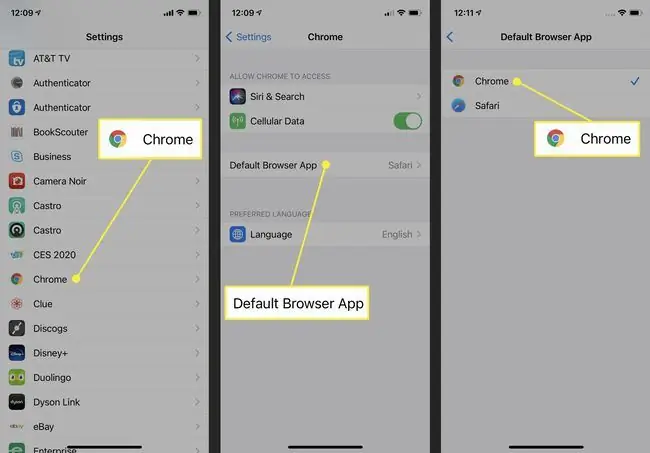
- Ikiwa tayari huna programu unayotaka kuweka kama chaguomsingi mpya kwenye iPhone yako, ipate kwenye App Store.
- Ukimaliza, gusa Mipangilio.
- Sogeza chini hadi sehemu ya chini ya skrini ya Mipangilio na uguse programu unayotaka kuifanya iwe chaguomsingi.
- Gonga Programu Chaguomsingi ya Kivinjari au Programu Chaguomsingi ya Barua..
- Gonga programu unayotaka kuweka kama chaguomsingi.
- Chaguo lako litahifadhiwa kiotomatiki. Rudi kwa kutumia iPhone yako jinsi unavyotaka na, wakati wowote unapofungua kiungo au kuanzisha barua pepe mpya, chaguo lako kutoka kwa hatua ya 5 litakuwa chaguo-msingi lako jipya.
Huwezi Kubadilisha Programu Chaguomsingi za iOS kwenye iOS 13 na Awali
Ikiwa unatumia iOS 13 au matoleo ya awali na unatafuta kubadilisha programu zako chaguomsingi za iPhone, haiwezekani. Utahitaji kupata toleo jipya la iOS 14.
Hapo awali, Apple haikuruhusu watu waweke mapendeleo ya aina fulani. Mojawapo ya ugeuzaji kukufaa uliozuiwa ulikuwa kuchagua programu zako chaguomsingi.
Apple haikuruhusu ubinafsishaji wa aina hii kwa sababu ilitaka kuhakikisha kuwa watumiaji wote wa iPhone wanafurahia matumizi sawa, kwa kiwango cha msingi cha ubora na tabia inayotarajiwa.
Sababu nyingine inayofanya programu zake kuwa chaguomsingi ni kwamba kufanya hivyo huleta watumiaji zaidi wa Apple. Zingatia programu ya Muziki. Kwa kuifanya kuwa programu chaguomsingi ya muziki, Apple imepata wateja wanaolipa milioni 98 kwa huduma yake ya Apple Music kufikia 2021. Hiyo ni zaidi ya dola bilioni 4 za mapato ya kila mwaka. Iwapo itawaruhusu wateja kuweka Spotify kama chaguomsingi lao, Apple ingepoteza baadhi ya asilimia ya wateja hao.
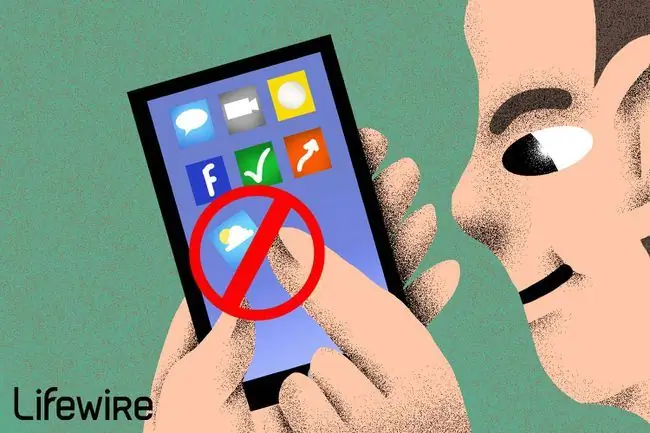
Jinsi ya Kufuta Programu Chaguomsingi kwenye iPhone
Udhibiti mkali wa Apple juu ya iPhone na programu yake huenda hautaisha kabisa, lakini unazidi kulegea. Ingawa ilikuwa haiwezekani kufuta programu zinazokuja na iPhone, katika iOS 10, Apple iliwezesha kufuta baadhi ya programu hizi, ikiwa ni pamoja na Kikokotoo, Nyumbani, Saa, Vikumbusho, Hisa na zaidi.
Maswali Yanayoulizwa Mara kwa Mara
Programu chaguo-msingi kwenye iPhone Dock ni zipi?
Programu chaguomsingi kwenye Kizio cha iPhone-safu mlalo ya programu chini ya Skrini ya kwanza-ni Simu, Safari, Messages na Muziki. Ingawa programu hizi nne husafirishwa kwenye Doki ya iPhone, unaweza kuzibadilisha na programu zingine zozote. Iwapo unaona kuwa umedhibitiwa na programu nne pekee, shughulikia hili kwa kuweka folda ya programu kwenye Gati badala ya ikoni moja.
Je, ninawezaje kuweka kibodi tofauti chaguo-msingi kwenye iPhone yangu?
Nenda kwenye Mipangilio > Jumla > Kibodi kwenye iPhone na uchague kibodi. Ikiwa huoni unayotaka, sakinisha programu ya kibodi kutoka kwenye Duka la Programu. Baada ya kuchagua kibodi, igeuze kwa kuchagua ulimwengu kwenye kibodi katika programu yoyote inayoauni ingizo la kibodi.






